iPhone AppStore'a girmiyor ya da servis neden çalışmıyor. Apple kimliği oturum açma hatası
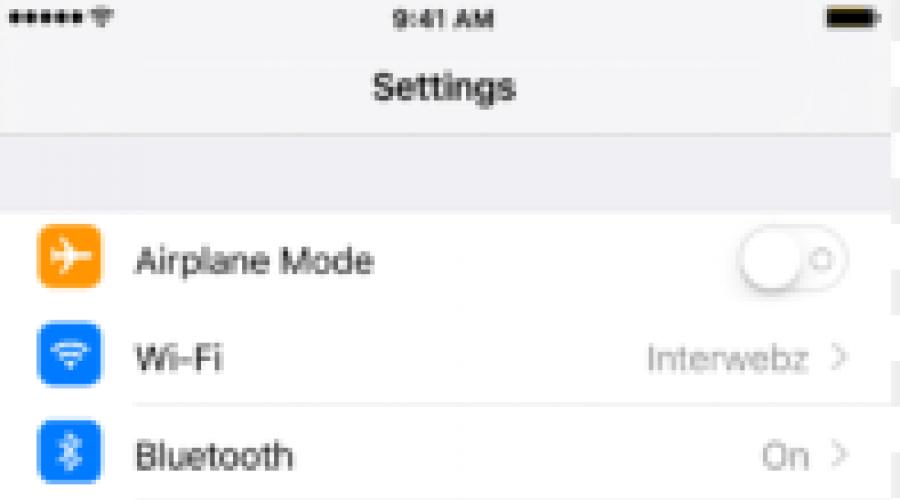
Ayrıca oku
Mağazalardan birine bağlanmak için iOS, Mac veya Windows cihazınızı kullanıyor olun dijital içerik Apple, "iTunes Store'a bağlanılamıyor" veya "Bağlanamıyor" hatalarından rahatsız olabilirsiniz. Uygulama mağazası". Bu, App Store'u, iBooks mağazasını ve hatta iTunes'u kullanmaya çalıştığınız en uygunsuz anda bile olabilir.
iOS'ta iTunes'a veya App Store'a bağlanılamıyor: ne yapmalı
iPhone, iPod veya iPad gibi iOS cihazlarınızdan herhangi biri aracılığıyla App Store'a veya Apple'ın diğer çevrimiçi dijital içerik mağazalarından herhangi birine bağlanmada sorun yaşıyorsanız. Bunun olmasının birçok nedeni olabilir. bazen sorun olabiliyor Kablosuz ağ, bağlantısı kesilmiş bir internet kablosu veya bunun nedeni, sürücülerin güncel olmamasıdır. Bu sorunları çözmek için aşağıdaki adımları takip edebilirsiniz.
Tarih ve saat ayarlarını kontrol edin
Cihazdaki tarih ve saat kapalı ise Apple dijital içerik mağazaları kesinlikle beğenmeyecektir. Tarih ve saat ayarlarınızı kontrol etmek için aşağıdakileri yapmanız gerekir:
En son iOS sürümünün yüklü olduğundan emin olun
Kontrol edebileceğiniz başka bir şey de, iOS sürümü güncellenmiş. Bunu yapmak için güncellemeleri kontrol edin, bu aşağıdaki talimatları izleyerek yapılabilir.

İyi bir veri bağlantınız olduğundan emin olun
Wi-Fi kullanıyorsanız, doğru ağa bağlandığınızdan emin olun. Wi-Fi ağları, "Ayarlar"a gidip "Wi-Fi" öğesini açarak ve ayrıca sinyalinizin yeterince güçlü olup olmadığını kontrol edin.
 ayarların kontrol edilmesi Wi-Fi bağlantıları
ayarların kontrol edilmesi Wi-Fi bağlantıları eğer kullanıyorsanız hücresel iletişim, verileriniz olup olmadığını kontrol edin hücresel ağ Ayarlar > Hücresel'de yapılandırın ve sinyalinizin düzgün bir ağ bağlantısı için yeterince güçlü olduğundan emin olun. Genellikle en iyi veri hızlarına sahip olduğu için mümkünse LTE kullanmalısınız.
 Hücresel kullanımını etkinleştir
Hücresel kullanımını etkinleştir Etkin VPN'leri devre dışı bırak
Apple'ın Dijital İçerik Mağazalarını engelleyebilecek bir VPN kullanıyorsanız, bağlanıp bağlanamadığınızı görmek için Ayarlar > VPN'den VPN'yi hemen devre dışı bırakmalısınız. VPN'inizi devre dışı bıraktıktan sonra her şey çalışıyorsa, VPN başından beri sizin sorununuz olmuştur.
 VPN'i kapat
VPN'i kapat Aynı ağdaki diğer cihazlarda da aynı sorun var mı?
Sorunun sadece cihazınızda mı yoksa sorunun cihazınızda mı olduğunu kontrol edebilirsiniz. elma sunucuları bu bilgisayarların da bağlantı sorunları yaşayıp yaşamadığını görmek için başka bir iOS cihazını veya başka bir Mac veya PC'yi kontrol ederek. Sorun tüm cihazlarda mevcutsa, büyük olasılıkla Apple sunucuları hizmet dışıdır ve daha sonra tekrar denemelisiniz.
Yönlendirici ile ilgili herhangi bir sorun olmadığından emin olun.
Senin neyin yanlış olduğunu asla ekarte etmemelisin. kablosuz yönlendirici sorunları olabilir. Sonsuz hata mesajları görüyorsanız, yönlendiricinizi sıfırlamayı ve böylece internet bağlantınızı sıfırlamayı da deneyebilirsiniz; bu, sorunu çözebilir.
Mac'te iTunes veya App Store'a Bağlanamıyorum
Oğul iOS cihazları, Mac App Store, iBooks Store veya iTunes Store'u kullanırken benzer bağlantı sorunları yaşayabilirsiniz. Mac'inizdeki bağlantı sorunlarını çözmek için atabileceğiniz birkaç adım.
Yazılımınızın güncel olduğundan emin olun
Apple OS X işletim sistemi, web'e bağlanmak için iki temel uygulama kullanır: çevrimiçi dijital içerik mağazaları - Safari ve iTunes. eğer kullanıyorsanız eski versiyon bunlar yazılım ürünleri, Apple, güvenlik açısından dijital içerik depolarına bağlantılarını engelleyebilir.
Mac App Store'u başlatıp Güncellemeler sekmesini tıklatarak ve ardından gerekirse güncellemeleri yükleyerek her ikisinin de güncel olduğundan emin olabilirsiniz.
 "Güncellemeler" sekmesine gidin
"Güncellemeler" sekmesine gidin Güvenlik duvarınızın Apple Dijital İçerik Mağazalarını engellemediğinden emin olun
Mac kullanıcıları, yalnızca gelen bağlantılar için güvenlik duvarı ayarlarına erişebilir. LittleSnitch gibi üçüncü taraf güvenlik duvarı yazılımı, giden bağlantıları engellemenize olanak tanır. Gelen ve giden bağlantılarınızın Mac App Store, iBooks ve iTunes'u kullanmanıza izin verdiğinden emin olun.
Gelen OS X güvenlik duvarı bağlantılarını kontrol etmek için Menü Çubuğundan Sistem tercihleri uygulamasını başlatabilir, ardından Güvenlik ve Gizlilik paneline tıklayıp Güvenlik Duvarı sekmesini açabilirsiniz. Burada güvenlik duvarı ayarlarının kilidini açabilir ve izin verilen ve engellenen seçenekleri yapılandırmak için "Güvenlik Duvarı Seçenekleri" düğmesini tıklayabilirsiniz.
 Güvenlik duvarı ayarlarının engellemesini kaldır
Güvenlik duvarı ayarlarının engellemesini kaldır VPN'lerin erişimi engellemediğinden emin olun
iOS'ta olduğu gibi, Mac'inizin erişimi kısıtlayabilecek bir VPN'e bağlı olup olmadığını kontrol edebilirsiniz. Genel olarak, VPN yazılımı kullanımdayken menü çubuğundan erişilir.
 Mac'in VPN'e bağlı olup olmadığını kontrol edin
Mac'in VPN'e bağlı olup olmadığını kontrol edin Yönlendiricinizi veya modeminizi sıfırlayın
Mac bilgisayarlar kablosuz veya kablolu internet bağlantısı kullanabildiğinden, kablosuz veya kablolu yönlendiricinizi sıfırlamayı deneyebilirsiniz, bu sorunu çözebilir.
Bazen yönlendiriciyle ilgili sorunlar, iTunes Store ve App Store bağlantı hatalarının nedeni olabilir.
Apple Sunucu Durumunu Kontrol Edin
Sorunun Mac'lerde değil de Apple sunucularında olup olmadığını görmek için Sistem Durumu web sayfasını ziyaret edin; herhangi bir kesinti durumunda sizi uyaracaktır. elma sistemleri. Tüm öğeler yeşil olarak işaretlenmişse, sorun büyük olasılıkla sunucularla değil, bilgisayarınızla ilgilidir.
Windows'ta iTunes'a veya App Store'a bağlanılamıyor
Windows PC'nizde iTunes Store'a bağlanmada sorun yaşıyorsanız, aşağıdaki adımlardan bazılarını uygulayabilirsiniz; umarız bu, sorununuzu çözecektir:
iTunes'un güncel olduğundan emin olun
Apple bu konuda oldukça katı olduğu için zamanında güncelleme yazılımı, sorun iTunes'un desteklenmeyen bir sürümüyle ilgili olabilir. Bilgisayarınızda iTunes'un en son sürümünün yüklü olduğundan emin olun.
Ağ ayarlarını kontrol edin
Ağ bağlantınız bağlanamamanıza neden olabilir. Doğru Wi-Fi ağına bağlı olduğunuzdan emin olun veya yönlendiricinizin çalışıp çalışmadığını kontrol edin. Gerekirse yönlendiricinizi sıfırlayabilirsiniz.
Proxy veya VPN'in size sorun çıkarmadığından emin olun
Yukarıdaki iOS ve Mac sorun giderme adımlarında belirtildiği gibi, VPN sunucuları ve proxy sunucuları belirli sunucularda bağlantı sorunlarına neden olabilir. Onları devre dışı bırakmayı deneyin ve iTunes Store'a tekrar bağlanmayı deneyin.
Virüsten koruma yazılımınızı kontrol edin
Bazı virüsten koruma yazılımları, iTunes'u üçüncü taraf güvenli olmayan bir program olarak işaretleyebilir ve İnternet erişim ayrıcalıklarını engelleyebilir. Virüsten koruma yazılımı Windows'ta yaygın olduğundan, bu mükemmel bir yer kontrol için.
Apple Sunucu Durumunu Kontrol Edin
Tıpkı Mac kullanıcıları gibi, Windows kullanıcıları bağlantı girişimi sırasında hizmetlerinden herhangi birinin devre dışı bırakılıp bırakılmadığını görmek için Apple Sunucu Durumu web sayfasını ziyaret edebilir.
Yeni bir oyun indirmeye veya bir uygulamayı güncellemeye çalışırken iTunes ve App Store bağlantı hataları en garip anda ortaya çıkabilir, bu her zaman bir acı ve ıstıraptır. Neyse ki ve bu sorun tamamen çözülebilir, oluşum nedenini bulmanın ve etkili bir şekilde ortadan kaldırmanın birçok yolu vardır.
Pahalı bir amiral gemisine sahip olan herhangi bir vatandaş Elma, bir iPhone olsun veya herhangi bir gadget böyle bir sorunla karşılaşabilir - "Resmi uygulama mağazasına (App Store) girmek imkansız olacak." Bir şakada dedikleri gibi: Böyle bir felakete rastlamak - herkesin şansı vardır - yüzde 50 ila 50. Bu, kullanılan cihazdan bağımsız olarak ve ayrıca herhangi bir sosyal veya diğer işaretlerden bağımsız olarak sorunun her kullanıcının başına gelebileceği anlamına gelir.
Eğer böyle bir hata oluşursa mobil cihaz Apple'ın paniğe kapılmasına gerek yok, donanımdan sıfırlama (cep telefonundaki tüm ayarları ve kişisel verileri silerek) çok daha az, çünkü bu sorunu farklı bir şekilde çözmek için yeterli. Her apple cihazındaki bir hata farklı şekilde görüntülenebilir. Bununla birlikte, vakaların yüzde doksanında, kullanıcılar bu sorunla ilgili "App Store'a bağlanılamadı", "App Store'a bağlanılamıyor" vb.
iTunes mağazasına neden bağlanamıyorum?
Genellikle bu sorun, bir kişi akıllı telefonuna bir tür program güncellemesi yüklemek istediğinde veya genel olarak tamamen farklı bir uygulama (oyun) indirmek istediğinde ortaya çıkar ve daha önce defalarca fark edilmiş olabilecek sorunlar nedeniyle bir tür hata görüntüler. kendisi kullanıcılar tarafından.
itunes mağazasına bağlanmanızı engelleyen sorunların bir listesi aşağıdadır:

- Akıllı telefonda tarih ve saat doğru ayarlanmamış. Belki de doğru saat dilimine bağlanma yoktur.
- Apple cihazının seri numarası gizlenmiş olabilir ve bu nedenle, aslında bir hata ortaya çıkıyor - "itunes mağazasına bağlanılamıyor." Ancak bu sorunu halletmek oldukça basit, önce "Ayarlar" bölümüne gidin, orada "Cihaz hakkında" öğesini seçin ve ihtiyacımız olan değerlerin orada olduğundan emin olun.
- Açılabileceği üçüncü sorun bilgi hatası genellikle "Normal bir İnternet bağlantısının olmaması" olarak anılır. Apple geliştiricileri defalarca şunu tekrarladı: - "App Store'un normal çalışması için yüksek kaliteli İnternet gereklidir." Bu nedenle, evde Wi-Fi ağıyla ilgili sorunlar varsa, bu hatanın tekrar tekrar ortaya çıkması muhtemeldir.
- Süresi dolmuş (geçersiz) kök sertifikalar cihazda saklanması da bir sorun olabilir, bu nedenle bilgilendirici bir mesaj görünecektir - itunes, itunes mağazasına bağlanamadı. Bu durum temel olarak ele alınır. Sertifikalar klasöründen “ocspcache.db”, “crlcache.db” adlı iki dosyayı kaldırmak gerekir. Ardından, cihazı yeniden başlatmanız ve App Store'a girmeyi tekrar denemeniz gerekir.
"App Store Bağlantısı Başarısız" hatasıyla karşılaştığınızda ilk yapmanız gerekenler.
Önerilen önerileri uygulamadan veya uzmanlardan yardım istemeden önce, evde bulunan yönlendiriciyi (modem) dikkatlice incelemek gerekir. İnternet bağlantınız düzgün çalışıyorsa, mobil cihazınızda Apple Kimliğinize yeni bir şekilde giriş yapmayı deneyebilir, telefonunuzu daha sonra yeniden başlatabilir ve App Store sunucularının çalışıp çalışmadığını kontrol edebilirsiniz. "Hesabınızdan çıkış yapın" temel prosedürünün ve gerekli verileri yeniden girmenin bu sorunu çözmeye yardımcı olduğu ve mevcut sorunu gidermek için çok fazla zaman harcamak zorunda olmadığı durumlar vardır.
Çözüm
Belki de, App Store'a bağlanma sorununu çözmenin tüm yolları başarısız oldu. Bir mesaj belirirse, endişelenmemelisiniz, kendinizi toparlayın, Apple Kimliği hesabınıza yeni bir şekilde giriş yapmayı deneyin, yeniden başlatın cep telefonu, yazılımı güncellemeyi deneyin (sürüm işletim sistemi iOS) ve sorunun çözülüp çözülmediğine bakın. Bazen, aşırı insan eylemleri yarardan çok zarar verebilir. Hemen yapmana gerek yok sert sıfırlama(ayarları sıfırla), kişisel verilerin ve uygulamaların kaydedilmiş bir kopyası olsa bile, çünkü bu kopyanın geri yüklenmesiyle ilgili bazı sorunlar da olabilir. Küçükten başlayıp sonuçları görmek en iyisidir.
iTunes Store, iBooks Store veya App Store'a bağlanamıyorsanız
Sorunu gidermeye çalışmak için ayarlarınızı ve ağ bağlantılarınızı kontrol edin. iPhone cihazı, iPad, ipod touch, Apple TV veya Mac veya PC.
iTunes Store, iBooks Store veya App Store'u açmaya çalıştığınızda "iTunes Store'a bağlanılamadı" veya simgesini görebilirsiniz. Ayrıca, iTunes Store, App Store veya iBooks Store'dan içerik indirme işlemi hiç tamamlanmayabilir veya beklenmedik bir şekilde durabilir.
Belirli bir sorun ortaya çıkarsa, hangi iTunes kullanarak bir bilgisayara bağlı bir iPhone, iPad veya iPod touch'ı tanımıyor. USB kablosu, santimetre. .
iTunes Store, App Store veya iBooks Store beklendiği gibi yükleniyorsa ancak oturum açamıyorsanız, yapabilirsiniz.
Mağaza kullanılabilirliği ve özellikleri ülkeye veya bölgeye göre değişebilir.
Bağlantı testi
Cihazınızın internete bağlı olduğundan emin olun. Bir tarayıcıda bir web sitesi açmayı deneyin. Site açılmıyorsa, aynı ağa bağlı başka bir cihazda aynı işlemi yapmayı deneyin. Diğer cihazlarda İnternet erişimi yoksa, kapatıp tekrar açın wifi yönlendirici sıfırlamak için. Hala bir Wi-Fi ağına bağlanamıyorsanız, daha fazla yardım internet sağlayıcınıza.
Sistem Durumunu Kontrol Etme
Hizmetlerin ülkenizde veya bölgenizde çalışıp çalışmadığını kontrol etmek için adresine gidin.
Yazılım güncellemesi.
, veya öğesinin en son sürümlerine güncelleyin. Ardından tekrar iTunes Store, App Store veya iBooks Store'a bağlanmayı deneyin.
Tarih ve saatin kontrol edilmesi
Cihazınızdaki tarih ve saatin saat diliminize göre doğru ayarlandığından emin olun.
iPhone, iPad veya iPod touch'ınızda Ayarlar > Genel > Tarih ve Saat'e gidin. Tarih ve saat gösteriminde sorun giderme.
Mac bilgisayarda: " öğesini seçin Sistem ayarları» > «Tarih ve saat».
Açık elma cihazı TV: Ayarlar > Genel > Tarih ve Saat'e gidin.
PC'de: Arama kutusunu veya Arama Düğmesini kullanarak timedate.cpl'yi arayın.
Aksi takdirde, doğru tarih ve saat değerlerini ayarlayın veya seçeneği etkinleştirin. otomatik kurulum tarih ve saat.
Ek işlemler
iTunes Store, iBooks Store veya App Store'a hâlâ bağlanamıyorsanız bu ek adımları deneyin.
Apple işletim sistemleri ve hizmetleri, gururla en kararlı, en hızlı ve en güvenilir olarak adlandırılır. Nitekim hizmetler kapsamında elma hataları ve başarısızlıklar rakiplere göre daha az meydana gelir, ancak bu hiç hata olmadığı anlamına gelmez. Apple'ın çevrimiçi hizmetleri bazen rakiplerin çözümlerinden daha öngörülemez şekilde davranır. Özellikle ne zaman Konuşuyoruz iTunes gibi içeriğin satışı ve senkronizasyonu için böyle bir "makine" hakkında.
iTunes Store neden gerekli?
Kesinlikle tüm Apple kullanıcıları iTunes programına ve hizmetlerine aşinadır. Bu, bir uygulama mağazası, müzik, podcast'ler, kitaplar ve filmlerle birleştirilmiş güçlü bir medya birleşimidir. Son zamanlarda, bir müzik akışı hizmeti de bir iTunes hesabına bağlandı.
Bu, eko yazılımının gerekli bir unsurudur. iOS sistemleri ve Cupertino'da geliştirilen gadget'ların kullanımının kaybolduğu macOS. Bu nedenle, çalışan bir kişinin olması çok önemlidir. hesap Müzik koleksiyonunuza ve iPhone veya iPad'inizde kullandığınız uygulamalara erişiminizi kaybetmemeniz için her zaman sorunsuz çalışan iTunes. Ne yazık ki, her şey her zaman sorunsuz çalışmıyor ve iTunes, yalnızca bir bağlantı hatası mesajıyla yanıt vererek çalışmayı reddediyor.
iTunes Store'a neden bağlanamıyorum? Hizmetin normal çalışmasına müdahale eden tüm seçenekleri göz önünde bulundurun.
internet bağlantısı kontrolü
iPhone veya iPad'iniz "iTunes Store'a bağlanılamıyor" diyorsa önce internet bağlantınızı kontrol edin. Sıradan olmasına rağmen, ama oluyor. Bazen, yönlendirici veya hatta sağlayıcı tarafındaki sorunlar nedeniyle, belirli bir bilgisayarın veya akıllı telefonun iTunes hizmetlerine erişmesini engelleyen sorunlar ortaya çıkar. İdeal olarak, sabit bir Wi-Fi bağlantınız olmalı ve yönlendiriciye yakın olmalısınız.
Bu yardımcı olmazsa, Wi-Fi bağlantısını kesmeyi ve hücresel veri kullanarak bağlanmayı deneyin. Hücresel kullanarak bağlanırken iTunes verileri Mağaza çalışıyorsa, Apple hizmetlerine erişimi engelleyip engellemediklerini öğrenmek için İSS'nizle iletişime geçmelisiniz.

Apple sunucularındaki sorunlar
Apple'ın da sorunları olduğunu unutmayın. Mart 2015'te iTunes Store ile ilgili tüm hizmetler "düştüğünde" büyük bir çöküş yaşandı. Binlerce kişi bir uygulama veya şarkı indirmeye çalıştı, ancak yalnızca bir hata mesajı aldı. Hiç kimse bu olayları tekrarlamaktan muaf değildir, bu nedenle paniğe kapılıp cihazlarınızda bir şeyi değiştirmeye başlamadan önce, resmi Apple web sitesine gidin ve gerekli hizmetlerin yeşil renkle vurgulandığından emin olun (bu sinyal, hizmetin her yerde çalıştığı anlamına gelir) dünya ve herkesin ona erişimi vardır).
aile kontrol ayarları
Bazen iPhone, iPad veya Mac'te iTunes Store'a bağlanamama durumu, bir zamanlar yapılandırılmış olması gerçeğinden kaynaklanır. yaş sınırlamaları. Bunu kontrol etmek için şunlara ihtiyacınız vardır:
- iTunes uygulamasını açın;
- "Dosya" menüsüne gidin (solda üst köşe);
- "Ayarlar" alt öğesini seçin;
- orada "Ebeveyn Denetimleri / Kısıtlamaları" alt menüsünü bulmanız gerekir (insanların resminin bulunduğu sarı daire);
- Aşağıda birkaç "onay kutusu" gördüğünüzde, iTunes Store'un işaretli olmadığından emin olun, öyleyse işaretini kaldırın.
Aynı menüde, diğer Apple servislerine erişimi açabilir veya kapatabilirsiniz, ancak bunu yalnızca bilgisayar yöneticisi yapabilir.

Cihazları yeniden başlat
iTunes Store'a bağlanamadığınızı fark etmeden önce iTunes Store'u aynı ağda ve aynı gadget ile kullanıyorsanız, toplu sıfırlamaya başvurmanız gerekebilir. Bu muhtemelen herhangi bir şeyi düzeltmenin en kolay yoludur.
Bir yönlendirici ile başlayın. Fişi prizden çekerek elektriği kapatmanız yeterlidir ve yarım dakika sonra (bu süre tam yeniden başlatma) tekrar açın. Bu işe yaramazsa, akıllı telefonunuzu, bilgisayarınızı veya tabletinizi yeniden başlatın. iPhone veya iPad'inizi yeniden başlatmak için, Ana Sayfa düğmesini ve Kilit düğmesini aynı anda basılı tutun, 10 saniye bekleyin. Bir macOS bilgisayarı yeniden başlatmak için güç düğmesini 15 saniye basılı tutun.
Tarih ve saatin ayarlanması
Apple gadget'larının tarih ve saate ilginç bir bağımlılığı vardır. Pek çok kişi, iOS'un dakikliğe olan özel sevgisinden söz eden tarihin 1970 olarak değişmesi nedeniyle akıllı telefonların ve tabletlerin yok olmasına neden olan bir kazanın neden olduğu tepkiyi hatırlıyor. Ayrıca, birçok cihaz ("elma" şirketinden olması gerekmez), yanlış tarihe ayarlanmışlarsa Web'e hiç erişemez, bu nedenle web kaynakları sertifikaların gerçekliğini doğrulayamaz.
İnternet zaten cihazınızdaki saati ve sizin saat diliminizdeki gerçek zamanı hesaplayacak kadar akıllıdır ve eşleşmeleri gerekir. iOS çalıştıran bir akıllı telefon ve tablette tarihi değiştirmek için yapmanız gerekenler:
- "Temel" alt menüsüne gidin;
- ardından "Tarih ve saat" alt öğesini açın;
- o zaman iki yol vardır - ya "Otomatik" geçiş anahtarını açarsınız ve gadget zamanı kendisi ayarlar ya da öğrenir tam zamanı ve manuel olarak ayarlayın.

Çıkış yapma ve giriş yapma
"iTunes Store'a bağlanılamıyor" hatasını düzeltmenin başka bir yolu da basit bir "yeniden kayıt" yapmaktır. Bunu yapmak için şunlara ihtiyacınız var:
- "Ayarlar" uygulamasını açın;
- iTunes Store ve AppStore alt menüsüne gidin;
- adınıza tıklayın (posta kutusu adresi);
- "Çıkış yap" seçeneğini seçin ve ardından tekrar oturum açın ve hizmetin çalışıp çalışmadığını kontrol edin.
Yazılım güncellemesi
Cupertino'nun üst düzey yöneticileri, Apple'dan bir akıllı telefon, tablet veya bilgisayar sahibi olan herkesin yalnızca en yenisini kullanması gerektiğinde ısrar ediyor. yazılım ve cihazlarında ortaya çıkan tüm sorunların neredeyse en önemli çözümü olarak adlandırın. Cihazınızı güncellemek için En son sürüm yazılım:
- Ayarlar uygulamasını açın;
- "Temel" alt menüsüne gidin;
- "Yazılım Güncelleme" alt öğesini seçin ve güncellemenin tamamlanmasını bekleyin.

Bir sonuç yerine
Yukarıda açıklanan prosedürlerin çoğu sıradan ve etkisiz görünüyor, ancak gerçekte her şey farklı. Apple'ın bulut sistemlerinin yapısı o kadar karmaşık ve tahmin edilemez ki, sıradan bir yeniden başlatma, bir gadget'ın davranışını büyük ölçüde değiştirebilir. Bu nedenle, can sıkıcı çalışanlardan önce teknik Destek, yukarıda açıklanan tüm seçenekleri deneyin, belki bunlardan biri sizin için doğru olacaktır ve hata iPad, iPhone ve Mac'teki "iTunes Store'a bağlanılamıyor" mesajı kaybolacak.
iTunes Store, Apple'ın çevrimiçi alışveriş merkezidir. Bu sanal nesnede farklı klasörler vardır: müzik, filmler, oyun uygulamaları, kitaplar ve çok daha fazlası. Böyle bir "bulut", ihtiyacınız olan dosyalara daha rahat erişim sağlamaya yardımcı olur. Bu depolama sayesinde herhangi bir içeriği bulmak ve indirmek daha kolay hale geldi. Ancak bazen telefon "iTunes Store'a bağlanılamıyor" diyor. Bu bir şekilde düzeltilebilir mi?
Bu neden oluyor?
Bu sorunun nedeni şunlar olabilir:
- tarih ve saat yanlış tanımlanmış, doğru saat dilimine bağlayıcılık yok;
- seri kodu gizlenmişse hata akıllı telefonda olabilir;
- nedeniyle bazen iTunes Store'a bağlanılamıyor Kötü internet bağlantısı, Wi-Fi kullanmak en iyisidir, çünkü mobil trafik"ağır" programları (örneğin oyunlar) yüklemeyebilir.
Ayrıca, akıllı telefonda saklanan süresi dolmuş sertifikalar da sorun olabilir.
Ne yapmalıyız?
iTunes'a bağlanamıyorsanız ne yapabilirsiniz? iPhone'u saklayın? Her şeyden önce, tüm telefon seçeneklerini atmanız gerekir. Bunu yapmak için aşağıdaki adımları izleyin.
Önceki adımı tamamladıktan sonra tarih ve saat dilimini değiştirin. Bunu yapmak için ayrıca "Ayarlar" a girmeli, ardından "Genel" i seçmeli ve ardından "Tarih ve saat" alt öğesine gitmelisiniz. "Otomatik" seçeneğinin işaretini kaldırın, ardından örneğin 2038'i ayarlayın, şehri isteğe bağlı olarak ayarlayın.
Ardından AppStore'a giriş yapın ve "Güncellemeler" bölümünü açın. Cihazın iTunes Store'a bağlanamadığını belirten bir mesaj görmelisiniz. Bu beklenebilir. Bu aşamada tarih ve saat seçeneklerine tekrar bakın, orijinal güncel tarihi ayarlayın.
Alınan önlemlerden hemen sonra sorun ortadan kalkmayabilir. Yeni yapılandırmaların etkili olması için akıllı telefonunuzu yeniden başlatın. Bundan sonra, iTunes Store herhangi bir telefonda sorunsuz çalışmalıdır.

Kişisel bilgisayarımdaki iTunes Store'a neden bağlanamıyorum?
iTunes Store'dan indirmeye çalıştığınızda çalışmıyorsa ne yapmalısınız? kişisel bilgisayar? Her şeyden önce, İnternet bağlantısının kurulup kurulmadığını kontrol edin. Her şey işe yararsa, iTunes'daki istekleri arka arkaya birkaç kez tekrarlamayı deneyin. Bir süre bekleyin. Hata, çevrimiçi mağazanın kendisinin işleyişinde bir arıza olabilir. Sunucu sorunu çözene kadar bekleyin. Bir süre sonra hala iTunes Store'a bağlanamıyorsanız, hatanın başka nedenlerini aramalısınız.
Bu soruna başka ne sebep olabilir?
Çözmek için bu sorun, birkaç tane daha dene basit eylemler. iTunes'u en son sürüme güncelleyin. Resmi web sitesi veya programın kendisi aracılığıyla yapın. Üçüncü taraf kaynakları kullanmayın. Güvenlik duvarını kapatın. Arızalara neden olabilir. Çıkamıyorsanız veya çıkmak istemiyorsanız, bu mağazayı hariç tutma listenize ekleyin. İnternet Seçeneklerine gitmeyi deneyin. Ayarlarınızda proxy sunucularınız varsa, bunları kaldırın ve ardından doğrudan bağlantı kullanarak iTunes Store'da oturum açmayı deneyin.

Kontrol edilecek son şey hosts dosyasıdır. C:\WINDOWS\SYSTEM32\DRIVERS\ETC konumunda bulunan bir klasöre kaydedilir. Çalıştırdıktan sonra ip adreslerini göreceksiniz. 127.0.0.1 localhost satırını bulun ve altındaki tüm adresleri silin. Ardından kapatın ve dosyadaki verileri kaydedin.
Son olarak, bilgisayarınızı bir antivirüs ile kontrol edin. Yukarıdaki tüm işlemlerin telefonunuzdaki verileri hiçbir şekilde etkilemeyeceğini belirtmekte fayda var. İstisnasız tüm dosyalar iPhone'unuza güvenli ve sağlam bir şekilde kaydedilecektir.
Bir Mac bilgisayarda ne yapılır?
Mac OS'deki güvenlik duvarı, gelen bağlantıları otomatik olarak kabul edecek şekilde yapılandırılmıştır. elma programları. Fabrika yapılandırmalarını değiştirdiyseniz, izin almanız gerekir. harici bağlantılar. iTunes Store'a sahip olmanıza rağmen hala bağlanamıyorsanız, kabul edilen sertifika önbelleğini temizleyin.
Bunu yapmak için Finder'ı açın. Ekranın üst köşesindeki menüde Git'i ve ardından Klasöre Git'i tıklayın. /var/db/crls/ için arama yapın. "Git" düğmesine tıklayın. crlcarche.db ve ocspcache.db dosyalarını silin. Gerekirse bir yönetici parolası girin. Bilgisayarınızı yeniden başlatın, ardından iTunes Store'a bağlanmayı deneyin.
Yukarıdaki adımları uygulamadan veya yardım için sihirbaza gitmeden önce modeminizi dikkatlice inceleyin. İnternet düzgün çalışıyorsa, Apple kimliğinizle oturum açmayı deneyin, ardından bilgisayarınızı yeniden başlatın ve AppStore sunucularının çalışıp çalışmadığını kontrol edin. Bazen hesabınızdan çıkış yapmanız ve tüm giriş bilgilerini tekrar girmeniz yeterlidir. Kural olarak, bu, mağazanın çalışmaya başlamasına ve sorunun çözülmesine ve ayrıca zamandan tasarruf edilmesine yardımcı olur.

Yukarıdaki ipuçları, diğer benzer sorunlarla başa çıkmanıza da yardımcı olacaktır:
- iTunes Store bağlanmıyor ve bilinmeyen bir sebep gösteriyor;
- bir istek gönderdiniz ve sistem bir süre sonra bunu tekrarlamanızı istiyor;
- İnternet bağlantısında bir sorun olduğuna dair bir bildirim alırsınız;
- giriş yapılamıyor çünkü ağ bağlantısı yüklü değil.
Sorunu kendiniz halletmeye çalışın ve ancak o zaman akıllı telefonunuzu bir servis merkezine götürün.